CAD怎么使用缩放?
溜溜自学 室内设计 2022-10-24 浏览:608
大家好,我是小溜,在用CAD绘图的时候,我们有时候需要把对应的某个图按照一定的比例因子放大或缩小,所以需要使用缩放工具,但是CAD怎么使用缩放?这个工具很实用,下面一起来看看使用方法吧!
溜溜自学网还有超多“CAD”视频课程,欢迎大家点击查看
工具/软件
硬件型号:小米 RedmiBookPro 14
系统版本:Windows7
所需软件:CAD2008
方法/步骤
第1步
打开cad绘图软件,新建一个绘图界面,画一个直径为200的圆,如图所示。
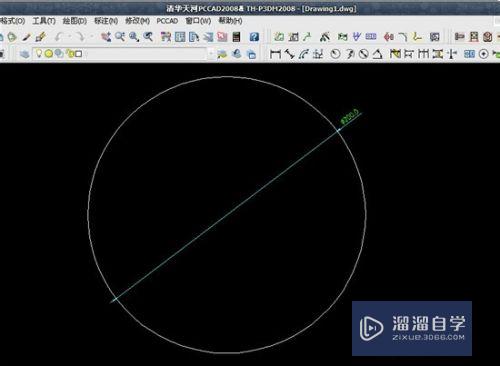
第2步
在菜单中找到“修改”,下拉找到“缩放”,如图所示。
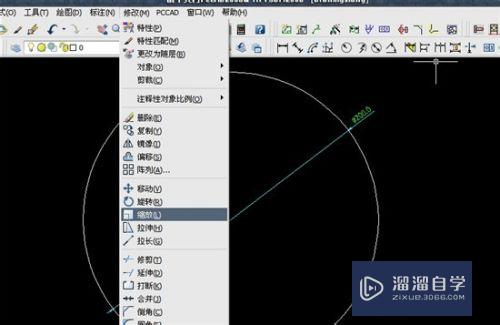
第3步
点“缩放”命令,出现“选择对象”,我们选择绘制的圆。
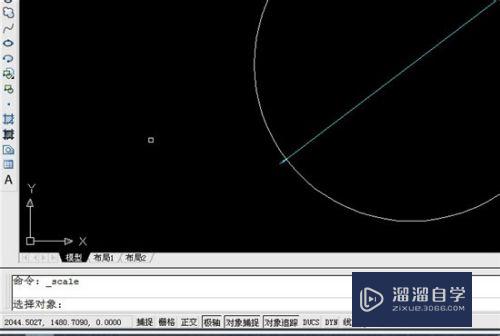
第4步
回车,出现“指定基点”,选择圆心为基点。
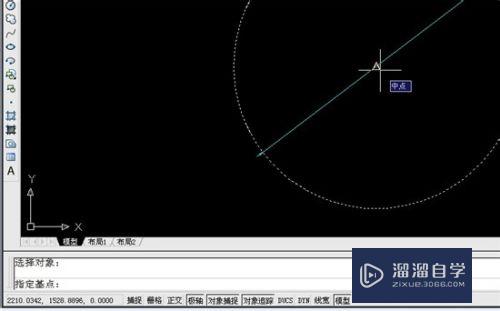
第5步
回车,出现“指定比例因子或”,写2,即把圆扩大2倍。
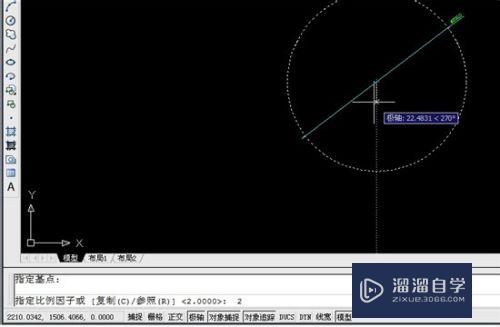
第6步
回车,我们就把原来直径为200mm的圆扩大成直径为400mm的圆了。
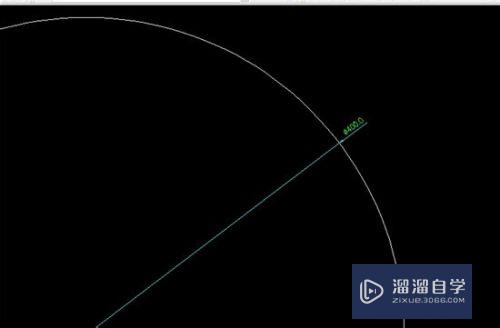
注意/提示
好了,本次关于“CAD怎么使用缩放?”的全部内容就分享到这里啦,希望小溜分享的内容能够帮助到大家。同时可以关注溜溜自学网,遇到不懂的问题可以在这里寻找到详细的解决方法。
相关文章
距结束 05 天 23 : 34 : 59
距结束 01 天 11 : 34 : 59
首页









